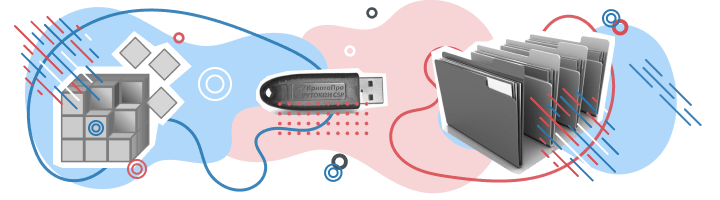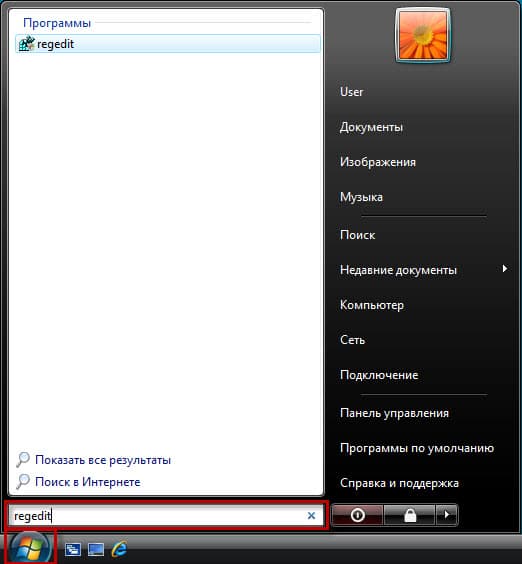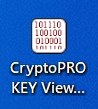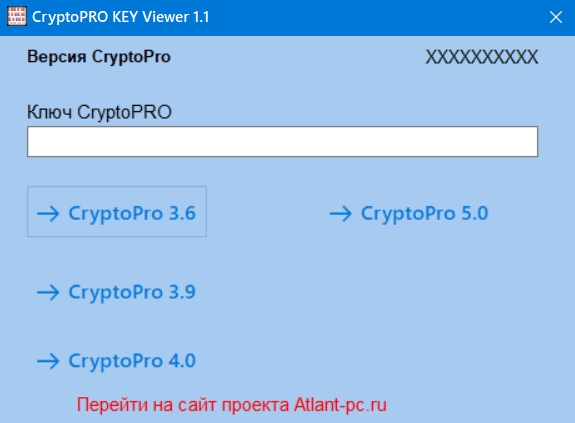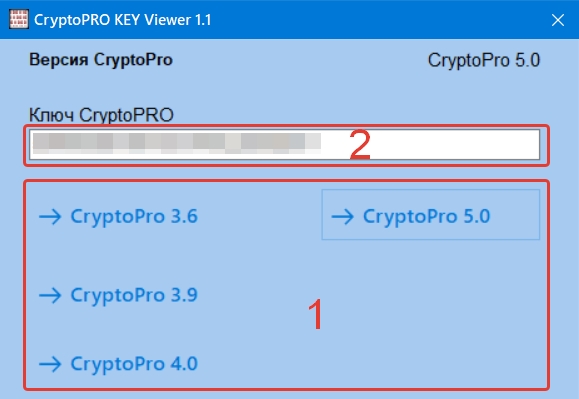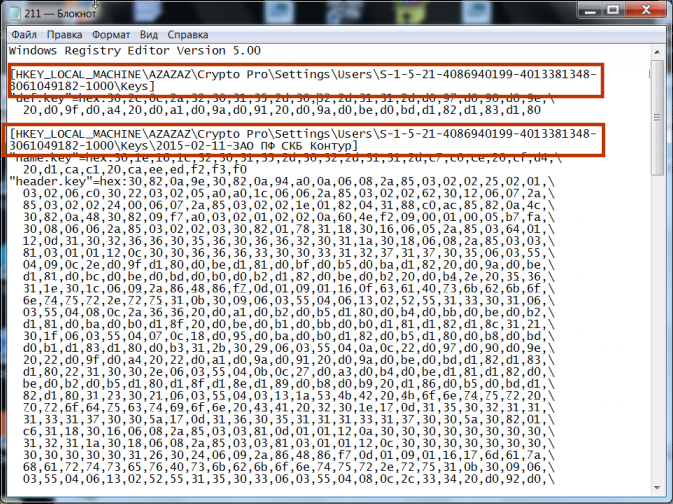Обновлено 16.11.2022
Добрый день уважаемые читатели и гости блога, сегодня продолжаем администрировать программу криптозащиты криптопро csp 4.0, в прошлый раз мы с вами решили проблему «installer service could not be accessed» и синий экран с ошибкой 800B0001. Сегодня же перед нами встала задача, как узнать лицензионный ключ в установленной Криптопро csp 4.0, например, на Windows 10. Раньше все было просто, зашел в специальную оснастку «Управление лицензиями» и все, сразу его увидел, в четвертой версии, разработчики все усложнили, но мы то с вами уже опытные пользователи компьютеров, и это легко обойдем.
Самый действенный метод, определить код лицензионного ключа криптопро csp 4.0 в Windows, это через реестр Windows. В него прописываются абсолютно все сведения о всех установленных программах, реестр можно сравнить с катализированной библиотекой, где все лежит по полочкам. Открываем regedit и находим там раздел
HKEY_LOCAL_MACHINESOFTWAREMicrosoftWindows CurrentVersionInstallerUserDataS-1-5-18Products
В данном разделе будет много папок с непонятными названиями в виде цифр и букв в хаотичной последовательности. Среди ниж вам необходимо найти, такие значения:
- 05480A45343B0B0429E4860F13549069InstallProperties — это криптопро 3.9
- 7AB5E7046046FB044ACD63458B5F481CInstallProperties — это криптопро 4
В правой части, вам необходимо найти строку ProductID, его значение и есть лицензионный ключ криптопро, вы можете его скопировать и передать другому сотруднику или переустановить программу на другом компьютере с его применением.
Надеюсь, статья оказалась для вас полезной и вы еще лучше поняли как функционирует и работает операционная система Windows.
Ноя 16, 2022 12:01
Из нашей статьи вы узнаете:
КриптоПро CSP — это средство криптографической защиты информации (СКЗИ). Оно создаёт электронную подпись, шифрует и защищает передаваемые данные. У программы есть пробный период, после которого необходимо купить лицензию.
Купить подходящую лицензию КриптоПро рекомендуем в нашем интернет-магазине. Оставьте короткую заявку для бесплатной консультации специалиста.
Лицензия выдаётся на специальном бланке. Её вводят при первичной или повторной установке программы. Случается, что операционную систему (ОС) компьютера требуется переустановить, а бланк с номером лицензии утерян. В этом случае пользователь может посмотреть номер ключа лицензии на ПК.
Ниже рассмотрим, где хранится ключ КриптоПро и как его посмотреть.
Где хранится лицензия КриптоПро
Лицензия программы хранится в реестре Windows. Чтобы посмотреть ключ КриптоПро в реестре, требуется зайти в редактор реестра. В нём лицензию можно скопировать или ввести её номер.
Что такое редактор реестра
Реестр Windows — это база данных, которая хранит параметры и настройки операционной системы. Он содержит в себе абсолютно все сведения, касающиеся установленного оборудования и программ: информацию об ОС, о профилях пользователей, типах создаваемых документов, свойствах папок и значках, оборудовании и портах. В том числе в реестре содержится номер лицензии установленного СКЗИ КриптоПро CSP.
Как зайти в реестр
Зайти в реестр, где хранятся ключи КриптоПро, просто так не получится. Это делается только через специальную программу — редактор реестра. Это встроенный компонент ОС Windows. Запустить его можно двумя способами, используя команду Regedit: через утилиту «Выполнить» или меню «Пуск».
Как открыть редактор реестра через утилиту «Выполнить»
Чтобы запустить редактор реестра потребуется:
- Сочетанием клавиш Win+R открыть консоль «Выполнить».
- В строке «Открыть:» ввести команду: regedit.
- Нажать «ОК».
Как открыть редактор реестра через меню «Пуск»
Чтобы открыть редактор реестра другим способом, пользователю необходимо:
- Открыть меню «Пуск».
- В строке поиска ввести: regedit.
- Запустить редактор реестра.
Где искать ключ от КриптоПро в реестре
После того как редактор реестра запущен, пользователю необходимо перейти в ветку реестра, которая соответствует установленной версии КриптоПро CSP:
- для КриптоПро CSP 3.6:
HKEY_LOCAL_MACHINESOFTWAREMicrosoftWindowsCurrentVersionInstallerUserDataS-1-5-18Products5480A45343B0B0429E4860F13549069InstallProperties; - для КриптоПро CSP 3.9:
HKEY_LOCAL_MACHINESOFTWAREMicrosoftWindowsCurrentVersionInstallerUserDataS-1-5-18Products68A52D936E5ACF24C9F8FE4A1C830BC8InstallProperties; - для КриптоПро CSP 4.0:
HKEY_LOCAL_MACHINESOFTWAREMicrosoftWindowsCurrentVersionInstallerUserDataS-1-5-18Products7AB5E7046046FB044ACD63458B5F481CInstallProperties; - для КриптоПро CSP 5.0:
HKEY_LOCAL_MACHINESOFTWAREMicrosoftWindowsCurrentVersionInstallerUserDataS-1-5-18Products8F19F05793DC7340B8C2621D83E5BE5InstallProperties.
Далее:
- Нажать строку «ProductID»;
- В поле «Значение» будет указан серийный номер требуемой лицензии КриптоПро CSP.
После этого пользователь записывает ключ, переустанавливает ОС и устанавливает КриптоПро с использованием своего ключа лицензии.
У КриптоПро CSP есть серийный номер лицензии. Он может понадобиться, если при переустановке программы вы не можете найти выданный вам бланк лицензии. В этой статье мы подробно расскажем, как найти серийный номер, установленной на компьютер КриптоПро CSP.
Чтобы найти серийный номер, зайдите в редактор реестра. Ваш путь должен быть таким: Пуск > Выполнить > regedit. Затем перейдите в ветку реестра, которая соответствует вашей версии КриптоПро CSP:
- для КриптоПро CSP 3.6: HKEY_LOCAL_MACHINESOFTWAREMicrosoftWindowsCurrentVersionInstallerUserDataS-1-5-18Products5480A45343B0B0429E4860F13549069InstallProperties;
- для КриптоПро CSP 3.9: HKEY_LOCAL_MACHINESOFTWAREMicrosoftWindowsCurrentVersionInstallerUserDataS-1-5-18Products68A52D936E5ACF24C9F8FE4A1C830BC8InstallProperties;
- для КриптоПро CSP 4.0: HKEY_LOCAL_MACHINESOFTWAREMicrosoftWindowsCurrentVersionInstallerUserDataS-1-5-18Products7AB5E7046046FB044ACD63458B5F481CInstallProperties;
- для КриптоПро CSP 5.0: HKEY_LOCAL_MACHINESOFTWAREMicrosoftWindowsCurrentVersionInstallerUserDataS-1-5-18Products8F19F05793DC7340B8C2621D83E5BE5InstallProperties.
После перехода откройте параметр «ProductID». В поле «Значение» вы увидите серийный номер лицензии.
Спасибо, что откликнулись!
Благодарим за интерес, проявленный к нашей компании.
Мы свяжемся с вами в ближайшее время.
Спасибо, что подписались!
Теперь вы будете получать письма от Такснета
Спасибо, что оставили отзыв!
Мы уже читаем его, чтобы стать еще лучше.
Практические приёмы работы с Реестром
В данном разделе рассматриваются практические примеры работы с реестром:
- :ref:`csp-license`
- :ref:`kep-registry`
- :ref:`kep-recovery`
- :ref:`RegBack`
- :ref:`label-calais`
- :ref:`AddToTrusted`
Лицензия КриптоПро в реестре [1017]
Лицензия КриптоПро хранится в реестре, её можно оттуда скопировать, либо ввести.
- Перейти в ветку:
КриптоПро 3.6:
HKEY_LOCAL_MACHINESOFTWAREMicrosoftWindowsCurrentVersionInstaller UserDataS-1-5-18Products5480A45343B0B0429E4860F13549069InstallPropertiesКриптоПро 3.9:
HKEY_LOCAL_MACHINESOFTWAREMicrosoftWindowsCurrentVersionInstaller UserDataS-1-5-18Products68A52D936E5ACF24C9F8FE4A1C830BC8InstallPropertiesКриптоПро 4.0:
HKEY_LOCAL_MACHINESOFTWAREMicrosoftWindowsCurrentVersionInstaller UserDataS-1-5-18Products7AB5E7046046FB044ACD63458B5F481CInstallPropertiesКриптоПро 3.0:
HKLMSOFTWAREMicrosoftWindowsCurrentVersionInstallerUserDataS-1-5-18 ProductsCC4F742C3275A04A9832E2E2CD4BE64InstallPropertiesProductID
- Открыть двойным нажатием левой кнопки мыши параметр
ProductIDи прописать в полеЗначениесерийный номер лицензии (можно с дефисами, можно без). Либо скопировать номер лицензии оттуда.
Где хранятся ключи(закрытый ключ сертификата) в реестре? [1739]
Реестр может использоваться в качестве ключевого носителя, другими словами, в него можно скопировать Квалифицированную электронную подпись (КЭП). После копирования закрытые ключи будут находиться:
- для 32-битной ОС:
HKEY_LOCAL_MACHINESOFTWARECryptoProSettings Users(идентификатор пользователя)Keys(Название контейнера)
- для 64-битной ОС:
HKEY_LOCAL_MACHINESOFTWAREWow6432NodeCrypto ProSettings USERS(идентификатор пользователя)Keys(Названиеконтейнера)
- В некоторых случаях сертификат попадает сюда:
HKEY_USERSS-1-5-21-{SID}_ClassesVirtualStoreMACHINESOFTWARE
[Wow6432Node]Crypto ProSettingsUSERSS-1-5-21-{SID}Keys
Где SID (идентификатор пользователя) (англ. Security Identifier (SID)) — структура данных переменной длины, которая идентифицирует учетную запись пользователя, группы, домена или компьютера.
.. index:: Security Identifier (SID)
Узнать SID пользователя можно через командную строку («Пуск → Выполнить → cmd»), введя команду WHOAMI /USER.
Рис. 23 – Узнать SID пользователя через командную строку
Tip
Чтобы скопировать текст из командной строки Windows, необходимо нажать правой кнопкой мыши на заголовок окна консоли и в меню «Свойства» на вкладке «Общие» включить опцию «Выделение мышью».
Восстановление закрытых ключей с неисправного компьютера
Tip
Обязательно ознакомьтесь с главой :ref:`work-whith-regedit` и разделами:
- :ref:`open-regedit`
- :ref:`hive-load`;
- :ref:`regedit-rules`;
- :ref:`all-rules`;
- :ref:`psexec`.
Есть возможность восстановить закрытые ключи сертификата, если они были записаны в реестре компьютера и этот компьютер сломался.
Это можно сделать только в том случае, если жесткий диск в рабочем состоянии и есть возможность его подключить к рабочему системному блоку. Или есть копия папки C:WindowsSystem32config.
Если условия выполняются, необходимо проделать следующее:
- Подключить жесткий диск от неработающего компьютера к рабочему системному блоку;
.. index:: PsExec.exe
- Скачать утилиту
PsExec.exeи скопировать ее в корень дискаC.
Открыть редактор реестра с помощью утилиты
PsExec.exe(см. раздел :ref:`psexec`). В командной строке («Пуск → Выполнить → cmd») ввести команду;C:PsExec.exe -i -s regedit.exe
-
Загрузить куст
HKEY_LOCAL_MACHINESoftware(см. раздел :ref:`hive-load`):- Перейти в раздел
HKEY_LOCAL_MACHINE; - Выбрать «Файл → Загрузить куст»;
- В файловом менеджере выбрать соответствующий файл куста с нерабочего компьютера
C:WindowsSystem32configSOFTWARE; - Задать произвольное имя загруженному кусту, например,
AZAZAZ.
- Перейти в раздел
Загрузка куста может занять некоторое время.
- Перейти в раздел, в котором хранятся :abbr:`КЭП (Квалифицированная электронная подпись)`;
- для 32-битной ОС:
HKEY_LOCAL_MACHINEASASASCryptoProSettings Users(идентификатор пользователя)Keys(Название контейнера)
- для 64-битной ОС:
HKEY_LOCAL_MACHINEASASASWow6432NodeCrypto ProSettings USERS(идентификатор пользователя)Keys(Названиеконтейнера)В некоторых случаях сертификат попадает сюда:
HKEY_USERSS-1-5-21-{SID}_ClassesVirtualStoreMACHINESOFTWARE [Wow6432Node]Crypto ProSettingsUSERSS-1-5-21-{SID}Keys
- После того, как найден нужный раздел с ключами:
- Нажать на подраздел
keysправой кнопкой мыши и выбрать пункт «Экспортировать» (см. раздел :ref:`export`).- Выбрать место для сохранения и задать имя файла. Экспортированный файл будет иметь расширение
.reg.- Если требуется, перенести экспортированный файл с расширением
.regна другой компьютер.
.. index:: Security Identifier (SID)
- Открыть экспортированный файл с расширением
.regв текстовом редакторе (Notepad++, Блокнот) и изменить в файле идентификатор пользователя (SID) на идентификатор текущего пользователя, для этого:
Рис. 24 – Изменение пути к веткам реестра
- В командной строке («Пуск → Выполнить → cmd») ввести команду
WHOAMI /USER(см. рисунок :ref:`registry-023`).
Tip
Чтобы скопировать текст из командной строки Windows, необходимо нажать правой кнопкой мыши на заголовок окна консоли и в меню «Свойства» на вкладке «Общие» включить опцию «Выделение мышью».
Important
Если разрядность(битность) текущей системы отличается от той, на которой находился контейнер закрытого ключа, то необходимо проверить и при необходимости исправить путь в текстовом редакторе.
- Сохранить изменения в файле и открыть его двойным щелчком мыши (см. раздел :ref:`import`). Разрешить внести изменения в реестр.
После этого выполнить установку открытого ключа через Крпто Про CSP (Инструкция по установке личного сертификата).
Warning
Перед тем, как вносить изменения в реестр, обязательно создавайте его резервную копию. Подробнее в разделе :ref:`export`.
- В конце рекомендуется выгрузить ранее загруженный куст «Файл → Выгрузить куст».
Tip
Можно запускать реестр и не используя утилиту PsExec.exe, но тогда придется добавлять загруженным веткам права и разрешения вручную так, как описано в разделе :ref:`regedit-rules`. Это не критично, если речь идет, например, о копировании всего одного контейнера закрытого ключа. Если файлов много, то гораздо быстрее и удобнее использовать PsExec.exe.
Рекомендую всегда держать на готове утилиту PsExec.exe, ее скачивание и копирование занимает не так много времени.
Извлечение информации из резервной копии реестра
Резервные копии реестра обычно создаются автоматически каждые десять дней. Сохраняются они в папке:
C:WindowsSystem32configRegBack– для Windows 7 и Server 2008;C:Windowsrepair– для XP и Server 2003.
Данные папки содержит те же файлы, что и C:WindowsSystem32config.
Если, например, из реестра случайно был удален контейнер закрытого ключа, теоретически, есть возможность импортировать куст из резервной копии.
Порядок действия аналогичен, описанному порядку в инструкции :ref:`kep-recovery`. Отличается только файл загружаемого куста C:WindowsSystem32configRegBackSoftware.
Доступ к считываетлям (Calais)
.. index:: Calais
Иногда возникает проблема с доступом к считывателям смарт-карт. Она может быть связана с тем, что у текущего пользователя недостаточно прав на следующие ветки:
HKEY_LOCAL_MACHINESOFTWAREMicrosoftCryptographyCalais HKEY_LOCAL_MACHINESOFTWAREMicrosoftCryptographyCalaisReaders
Подробнее о настройке прав доступа читайте в разделе :ref:`regedit-rules`.
Note
Может возникнуть ситуация, когда текущий пользователь системы даже не будет являться владельцем данных веток реестра, следовательно, у него не будет прав на них. В таком случае, необходимо сначала добавить текущего пользователя во владельцы этих веток, а затем проставить ему соответствующие права, как описано в разделе :ref:`regedit-rules` данного руководства.
Доверенные узлы
Если узел не добавляется в надежные узлы, можно добавить его вручную через реестр, для этого необходимо:
- Перейти в ветку
HKEY_CURRENT_USERSoftwareMicrosoftWindowsCurrentVersionInternet SettingsZoneMapDomains; - Добавить подраздел с названием домена, например,
kontur.ru; - В добавленном подразделе создать еще один подраздел с названием субдомена:
extern; - Добавить параметр DWORD
httpsсо значением2
Рис. 25 – Добавление зон надежных узлов вручную
Форум КриптоПро
»
Устаревшие продукты
»
КриптоПро CSP 3.6
»
Где найти лицензию на крипто про в реестре???
|
badkey |
|
|
Статус: Новичок Группы: Участники
|
[HKEY_LOCAL_MACHINESOFTWAREMicrosoftWindowsCurrentVersionInstallerUserDataS-1-5-18Products5480A45343B0B0429E4860F13549069InstallProperties] После HKEY_LOCAL_MACHINESOFTWAREMicrosoftWindowsCurrentVersionInstaller есть только поля: Folders и Secure |
 |
|
|
Boris@Serezhkin.com |
|
|
Статус: Активный участник Группы: Участники Сказал(а) «Спасибо»: 4 раз |
Где найти, где найти — в реестре!!! |
 |
|
|
Андрей Писарев |
|
|
Статус: Сотрудник Группы: Участники Сказал «Спасибо»: 451 раз |
Автор: badkey [HKEY_LOCAL_MACHINESOFTWAREMicrosoftWindowsCurrentVersionInstallerUserDataS-1-5-18Products5480A45343B0B0429E4860F13549069InstallProperties] После HKEY_LOCAL_MACHINESOFTWAREMicrosoftWindowsCurrentVersionInstaller есть только поля: Folders и Secure Что мешает нажать F3 и ввести идентификатор продукта (у каждой версии СКЗИ он разный)? |
|
Техническую поддержку оказываем тут |
|
 |
WWW |
| Пользователи, просматривающие эту тему |
|
Guest |
Форум КриптоПро
»
Устаревшие продукты
»
КриптоПро CSP 3.6
»
Где найти лицензию на крипто про в реестре???
Быстрый переход
Вы не можете создавать новые темы в этом форуме.
Вы не можете отвечать в этом форуме.
Вы не можете удалять Ваши сообщения в этом форуме.
Вы не можете редактировать Ваши сообщения в этом форуме.
Вы не можете создавать опросы в этом форуме.
Вы не можете голосовать в этом форуме.
Если вы работаете с электронной подписью(ЭП), рано или поздно может потребоваться копирование лицензии КриптоПро CSP на другой компьютер.
Серийный номер КриптоПро CSP находится в ветке реестра
[HKEY_LOCAL_MACHINESOFTWAREMicrosoftWindowsCurrentVersionInstallerUserDataS-1-5-18Products5480A45343B0B0429E4860F13549069InstallProperties]
в значении параметра ProductID (имя раздела 05480A45343B0B0429E4860F13549069 может оказаться другим).
Может так же оказаться, что разделов в ветке Products несколько. В этом случае необходимо пройтись по каждому разделу и найти ProductID, который соответствует номеру КриптоПро на вкладке «Общие».
Но есть более легкий способ скопировать лицензию КриптоПро CSP.
Для этого потребуется программа CryptoPRO KEY Viewer(ссылка на программу ниже).
CryptoPRO KEY Viewer небольшая программа для просмотра ключей от CryptoPRO 3.6/3.9/4.0/5.0.
Программа имеет простой интерфейс. Содержит четыре кнопки и текстовое поле от куда можно скопировать ключ. Ключи достает с вашего реестра на компьютере.
Операционная система: windows xp/vista/7/8/10/11
Лицензия: бесплатно.
-
Скачиваем программу с сайта и запускаем.
-
Выбираем нужную версию КриптоПро CSP из списка.
- Копируем ключ лицензии на другой компьютер.
-
- Для активации лицензии на новом компьютере выполните команду:
-
Пуск->Все программы->КриптоПро->КриптоПро CSP->Ввод/ввести лицензию.
В открывшемся окне введите 25-значный серийный номер.
После успешной активации нужно удалить лицензию на старом компьютере по условиям лицензионного соглашения.
Что будет, если ввести лицензию КриптоПро на второй компьютер?
Лицензия дается на рабочее место.Используя его на нескольких компьютерах, вы нарушаете условия лицензионного соглашения.
Можно ли перенести лицензию КриптоПро с 4.0 версии на 5.0?
Нет. Лицензия КриптоПро активируется только на той версии, на которую она приобреталась.
Скачать программу
Прочитали статью, но не смогли решить проблему? С радостью помогу Вам в решении проблемы!
Cкопирую лицензию КриптоПро CSP на другой компьютер
Копирование «некопируемой» электронной подписи(ЭП) с Рутокена Lite.
Настройка компьютера для работы с ЭП от 500 руб.
Можете связаться со мной по Telegram.
Практические приёмы работы с Реестром¶
В данном разделе рассматриваются практические примеры работы с реестром:
- Лицензия КриптоПро в реестре [1017]
- Где хранятся ключи(закрытый ключ сертификата) в реестре? [1739]
- Восстановление закрытых ключей с неисправного компьютера
- Извлечение информации из резервной копии реестра
- Доступ к считываетлям (Calais)
- Доверенные узлы
Лицензия КриптоПро в реестре [1017]¶
Лицензия КриптоПро хранится в реестре, её можно оттуда скопировать, либо ввести.
- Перейти в ветку:
КриптоПро 3.6:
HKEY_LOCAL_MACHINESOFTWAREMicrosoftWindowsCurrentVersionInstaller UserDataS-1-5-18Products05480A45343B0B0429E4860F13549069InstallPropertiesКриптоПро 3.9:
HKEY_LOCAL_MACHINESOFTWAREMicrosoftWindowsCurrentVersionInstaller UserDataS-1-5-18Products68A52D936E5ACF24C9F8FE4A1C830BC8InstallPropertiesКриптоПро 4.0:
HKEY_LOCAL_MACHINESOFTWAREMicrosoftWindowsCurrentVersionInstaller UserDataS-1-5-18Products7AB5E7046046FB044ACD63458B5F481CInstallPropertiesКриптоПро 3.0:
HKLMSOFTWAREMicrosoftWindowsCurrentVersionInstallerUserDataS-1-5-18 Products0CC4F742C3275A04A9832E2E2CD4BE64InstallPropertiesProductID
- Открыть двойным нажатием левой кнопки мыши параметр
ProductIDи прописать в полеЗначениесерийный номер лицензии (можно с дефисами, можно без). Либо скопировать номер лицензии оттуда.
Где хранятся ключи(закрытый ключ сертификата) в реестре? [1739]¶
Реестр может использоваться в качестве ключевого носителя, другими словами, в него можно скопировать Квалифицированную электронную подпись (КЭП). После копирования закрытые ключи будут находиться:
- для 32-битной ОС:
HKEY_LOCAL_MACHINESOFTWARECryptoProSettings Users(идентификатор пользователя)Keys(Название контейнера)
- для 64-битной ОС:
HKEY_LOCAL_MACHINESOFTWAREWow6432NodeCrypto ProSettings USERS(идентификатор пользователя)Keys(Названиеконтейнера)
- В некоторых случаях сертификат попадает сюда:
HKEY_USERSS-1-5-21-{SID}_ClassesVirtualStoreMACHINESOFTWARE [Wow6432Node]Crypto ProSettingsUSERSS-1-5-21-{SID}Keys
Где SID (идентификатор пользователя) (англ. Security Identifier (SID)) — структура данных переменной длины, которая идентифицирует учетную запись пользователя, группы, домена или компьютера.
Узнать SID пользователя можно через командную строку («Пуск → Выполнить → cmd»), введя команду WHOAMI /USER.
Рис. 23 – Узнать SID пользователя через командную строку
Совет
Чтобы скопировать текст из командной строки Windows, необходимо нажать правой кнопкой мыши на заголовок окна консоли и в меню «Свойства» на вкладке «Общие» включить опцию «Выделение мышью».
Восстановление закрытых ключей с неисправного компьютера¶
Есть возможность восстановить закрытые ключи сертификата, если они были записаны в реестре компьютера и этот компьютер сломался.
Это можно сделать только в том случае, если жесткий диск в рабочем состоянии и есть возможность его подключить к рабочему системному блоку. Или есть копия папки C:WindowsSystem32config.
Если условия выполняются, необходимо проделать следующее:
- Подключить жесткий диск от неработающего компьютера к рабочему системному блоку;
- Скачать утилиту
PsExec.exeи скопировать ее в корень дискаC.
Открыть редактор реестра с помощью утилиты
PsExec.exe(см. раздел Работа через утилиту PsExec). В командной строке («Пуск → Выполнить → cmd») ввести команду;C:PsExec.exe -i -s regedit.exe
-
Загрузить куст
HKEY_LOCAL_MACHINESoftware(см. раздел Загрузка и выгрузка куста):- Перейти в раздел
HKEY_LOCAL_MACHINE; - Выбрать «Файл → Загрузить куст»;
- В файловом менеджере выбрать соответствующий файл куста с нерабочего компьютера
C:WindowsSystem32configSOFTWARE; - Задать произвольное имя загруженному кусту, например,
AZAZAZ.
- Перейти в раздел
Загрузка куста может занять некоторое время.
- Перейти в раздел, в котором хранятся КЭП;
- для 32-битной ОС:
HKEY_LOCAL_MACHINEASASASCryptoProSettings Users(идентификатор пользователя)Keys(Название контейнера)
- для 64-битной ОС:
HKEY_LOCAL_MACHINEASASASWow6432NodeCrypto ProSettings USERS(идентификатор пользователя)Keys(Названиеконтейнера)В некоторых случаях сертификат попадает сюда:
HKEY_USERSS-1-5-21-{SID}_ClassesVirtualStoreMACHINESOFTWARE [Wow6432Node]Crypto ProSettingsUSERSS-1-5-21-{SID}Keys
- После того, как найден нужный раздел с ключами:
- Нажать на подраздел
keysправой кнопкой мыши и выбрать пункт «Экспортировать» (см. раздел Создание резервной копии реестра (Экспорт)).- Выбрать место для сохранения и задать имя файла. Экспортированный файл будет иметь расширение
.reg.- Если требуется, перенести экспортированный файл с расширением
.regна другой компьютер.
- Открыть экспортированный файл с расширением
.regв текстовом редакторе (Notepad++, Блокнот) и изменить в файле идентификатор пользователя (SID) на идентификатор текущего пользователя, для этого:
Рис. 24 – Изменение пути к веткам реестра
- В командной строке («Пуск → Выполнить → cmd») ввести команду
WHOAMI /USER(см. рисунок Рис. 23 – Узнать SID пользователя через командную строку).
Совет
Чтобы скопировать текст из командной строки Windows, необходимо нажать правой кнопкой мыши на заголовок окна консоли и в меню «Свойства» на вкладке «Общие» включить опцию «Выделение мышью».
Важно
Если разрядность(битность) текущей системы отличается от той, на которой находился контейнер закрытого ключа, то необходимо проверить и при необходимости исправить путь в текстовом редакторе.
- Сохранить изменения в файле и открыть его двойным щелчком мыши (см. раздел Восстановление реестра из резервной копии (Импорт)). Разрешить внести изменения в реестр.
- В конце рекомендуется выгрузить ранее загруженный куст «Файл → Выгрузить куст».
Совет
Можно запускать реестр и не используя утилиту PsExec.exe, но тогда придется добавлять загруженным веткам права и разрешения вручную так, как описано в разделе Права доступа (Разрешения). Это не критично, если речь идет, например, о копировании всего одного контейнера закрытого ключа. Если файлов много, то гораздо быстрее и удобнее использовать PsExec.exe.
Рекомендую всегда держать на готове утилиту PsExec.exe, ее скачивание и копирование занимает не так много времени.
Извлечение информации из резервной копии реестра¶
Резервные копии реестра обычно создаются автоматически каждые десять дней. Сохраняются они в папке:
C:WindowsSystem32configRegBack– для Windows 7 и Server 2008;C:Windowsrepair– для XP и Server 2003.
Данные папки содержит те же файлы, что и C:WindowsSystem32config.
Если, например, из реестра случайно был удален контейнер закрытого ключа, теоретически, есть возможность импортировать куст из резервной копии.
Порядок действия аналогичен, описанному порядку в инструкции Восстановление закрытых ключей с неисправного компьютера. Отличается только файл загружаемого куста C:WindowsSystem32configRegBackSoftware.
Доступ к считываетлям (Calais)¶
Иногда возникает проблема с доступом к считывателям смарт-карт. Она может быть связана с тем, что у текущего пользователя недостаточно прав на следующие ветки:
HKEY_LOCAL_MACHINESOFTWAREMicrosoftCryptographyCalais HKEY_LOCAL_MACHINESOFTWAREMicrosoftCryptographyCalaisReaders
Подробнее о настройке прав доступа читайте в разделе Права доступа (Разрешения).
Примечание
Может возникнуть ситуация, когда текущий пользователь системы даже не будет являться владельцем данных веток реестра, следовательно, у него не будет прав на них. В таком случае, необходимо сначала добавить текущего пользователя во владельцы этих веток, а затем проставить ему соответствующие права, как описано в разделе Права доступа (Разрешения) данного руководства.
Доверенные узлы¶
Если узел не добавляется в надежные узлы, можно добавить его вручную через реестр, для этого необходимо:
- Перейти в ветку
HKEY_CURRENT_USERSoftwareMicrosoftWindowsCurrentVersionInternet SettingsZoneMapDomains; - Добавить подраздел с названием домена, например,
kontur.ru; - В добавленном подразделе создать еще один подраздел с названием субдомена:
extern; - Добавить параметр DWORD
httpsсо значением2
Рис. 25 – Добавление зон надежных узлов вручную
Содержание
- Как посмотреть номер лицензии криптопро в компьютере
- База знаний Try 2 Fix beta
- КриптоПро: Узнать ключ установленной программы в реестре
- Эти статьи будут Вам интересны
- NTLDR is missing. BOOTMGR is missing
- 1С:Предприятие 8.2: Не обнаружена лицензия для использования программы. Бесконечная активация
- База знаний «Try 2 Fix» Beta
- КриптоПро
- КриптоПро
- Как посмотреть номер лицензии криптопро в компьютере
- Практические приёмы работы с Реестром¶
- Лицензия КриптоПро в реестре [1017]¶
- Где хранятся ключи(закрытый ключ сертификата) в реестре? [1739]¶
- Восстановление закрытых ключей с неисправного компьютера¶
- Извлечение информации из резервной копии реестра¶
- Доступ к считываетлям (Calais)¶
- Доверенные узлы¶
Как посмотреть номер лицензии криптопро в компьютере
Добрый день уважаемые читатели и гости блога, сегодня продолжаем администрировать программу криптозащиты криптопро csp 4.0, в прошлый раз мы с вами решили проблему «installer service could not be accessed» и синий экран с ошибкой 800B0001. Сегодня же перед нами встала задача, как узнать лицензионный ключ в установленной Криптопро csp 4.0, например, на Windows 10. Раньше все было просто, зашел в специальную оснастку «Управление лицензиями» и все, сразу его увидел, в четвертой версии, разработчики все усложнили, но мы то с вами уже опытные пользователи компьютеров, и это легко обойдем.
Самый действенный метод, определить код лицензионного ключа криптопро csp 4.0 в Windows, это через реестр Windows. В него прописываются абсолютно все сведения о всех установленных программах, реестр можно сравнить с катализированной библиотекой, где все лежит по полочкам. Открываем regedit и находим там раздел
В данном разделе будет много папок с непонятными названиями в виде цифр и букв в хаотичной последовательности. Среди ниж вам необходимо найти, такие значения:
В правой части, вам необходимо найти строку ProductID, его значение и есть лицензионный ключ криптопро, вы можете его скопировать и передать другому сотруднику или переустановить программу на другом компьютере с его применением.
Надеюсь, статья оказалась для вас полезной и вы еще лучше поняли как функционирует и работает операционная система Windows.
Источник
База знаний
Try 2 Fix beta
КриптоПро: Узнать ключ установленной программы в реестре
Многие из наших клиентов до сих пор пользуются версией КриптоПро CSP 3.6, в которой лицензионный ключ был спрятан от глаз пользователей (в отличие от последних версий Крипто-Про). При переустановке системы всегда возникает проблема с поиском документов на приобретение, а соответственно и ключ найти не всегда удаётся. Поэтому мы рассказываем, как напомнить себе, какой же у Вас ключ от КриптоПро CSP. Для получения Вашего ключ, Вам необходимо:
Эти статьи будут Вам интересны
NTLDR is missing. BOOTMGR is missing
Если по каким-либо причинам Ваш сайт необходимо перенести на новый домен, но при этом Вы не хотите терять тех, кто знает только старый адрес, Вам пригодится наша крошечная инструкция.
1С:Предприятие 8.2: Не обнаружена лицензия для использования программы. Бесконечная активация
У нашего клиента возникла вполне стандартная ситуация: Windows 10 получила большой пакет обновления и после перезагрузки ПК при запуске 1С:Предприятие пользователь увидел окно с текстом «Не обнаружена лицензия для использования программы». Пока ничего не обычного. Но после ввода нового пин-кода 1С:Предприятие и сообщения об успешной активации при очередном входе в программу сообщение о том, что лицензия не найдена снова всплывает. Разбираемся, в чём же дело.
База знаний «Try 2 Fix» Beta
Все материалы свободны
к распространению с обязательным
указанием источника
Источник
КриптоПро

Прежде чем обращаться к специалистам технической поддержки, пожалуйста, изучите данный раздел.
Так же можете скачать программу для удаленной поддержки AnyDesk
КриптоПро
Перед тем как приступить к установке программы мы рекомендуем проверить, установлена ли у Вас старая версия КриптоПро CSP. Сделать это можно следующим способом:
Если Вы не обнаружили оснастку «КриптоПро CSP», то перейдите к Шагу 2.
Если данная оснастка есть, то запустите ее и проверьте версию установленной программы (надпись «Версия продукта»). Если версия программы выше 4.0.9963, то Вы можете перейти к установке следующих программ.
Внимание! Для нормальной работы с квалифицированной электронной подписью минимально необходимая версия программы — 4.0.9963. Поэтому если версия установленной у Вас программы ниже 4.0.9963, выполните следующий шаг инструкции.
Скачайте файл дистрибутива CSPsetup.exe. Данный файл является программой установки новой версии программы и средством обновления старой версии.
Шаг 3.
Запустите CSPsetup.exe и следуйте подсказкам мастера установки.
На одном из шагов установки введите серийный номер программы (из бумажного бланка лицензии).
Шаг 4.
Дождитесь окончания установки программы, после чего перезагрузите компьютер.
Если у Вас уже была установлена программа в демо-режиме, или закончился срок действия годовой лицензии на программу КриптоПро CSP, то для активации нового серийного номера необходимо выполнить следующие действия:
2. В открывшемся окне выбрать вкладку «Общие» и нажать на кнопку «Ввод лицензии»
3. Введите запрашиваемые данные (пользователь, организация и серийный номер) и нажмите на «ОК» 
Активация программы закончена.
Для того, чтобы посмотреть серийный номер КриптоПро CSP, введенный ранее, необходимо:
В связи с переходом на новый национальный стандарт формирования и проверки электронной подписи ГОСТ Р 34.10-2012 рекомендуем заблаговременно обновить свои Лицензии КриптоПро CSP версии 3.6 и 3.9. до актуальных, поскольку данные версии не поддерживают новый национальный стандарт ГОСТ Р 34.10-2012, являющийся обязательным с 1 января 2019 года.
В открывшемся окне выберите вкладку «Общие», обратите внимание на версию продукта и срок действия лицензии:
Если версия программы КриптоПро CSP, установленной на Вашем компьютере – 4.0 или 5.0, а срок действия лицензии – «Постоянная», тогда все в порядке, Вы готовы к переходу на новый криптографический стандарт.
Если в строке «Срок действия» указана дата или слово «Истекла», значит Вам необходимо приобрести лицензию и ввести серийный номер.
Источник
Как посмотреть номер лицензии криптопро в компьютере
Практические приёмы работы с Реестром
В данном разделе рассматриваются практические примеры работы с реестром:
Лицензия КриптоПро в реестре [1017]
Лицензия КриптоПро хранится в реестре, её можно оттуда скопировать, либо ввести.
КриптоПро 3.9:
КриптоПро 4.0:
КриптоПро 3.0:
Где хранятся ключи(закрытый ключ сертификата) в реестре? [1739]
Реестр может использоваться в качестве ключевого носителя, другими словами, в него можно скопировать Квалифицированную электронную подпись (КЭП). После копирования закрытые ключи будут находиться:
Где SID (идентификатор пользователя) (англ. Security Identifier (SID)) — структура данных переменной длины, которая идентифицирует учетную запись пользователя, группы, домена или компьютера.
Рис. 23 – Узнать SID пользователя через командную строку
Чтобы скопировать текст из командной строки Windows, необходимо нажать правой кнопкой мыши на заголовок окна консоли и в меню «Свойства» на вкладке «Общие» включить опцию «Выделение мышью».
Восстановление закрытых ключей с неисправного компьютера
Обязательно ознакомьтесь с главой :ref:`work-whith-regedit` и разделами:
Есть возможность восстановить закрытые ключи сертификата, если они были записаны в реестре компьютера и этот компьютер сломался.
Если условия выполняются, необходимо проделать следующее:
Открыть редактор реестра с помощью утилиты PsExec.exe (см. раздел :ref:`psexec` ). В командной строке («Пуск → Выполнить → cmd») ввести команду;
Загрузить куст HKEY_LOCAL_MACHINESoftware (см. раздел :ref:`hive-load` ):
Загрузка куста может занять некоторое время.
В некоторых случаях сертификат попадает сюда:
Рис. 24 – Изменение пути к веткам реестра
Чтобы скопировать текст из командной строки Windows, необходимо нажать правой кнопкой мыши на заголовок окна консоли и в меню «Свойства» на вкладке «Общие» включить опцию «Выделение мышью».
Если разрядность(битность) текущей системы отличается от той, на которой находился контейнер закрытого ключа, то необходимо проверить и при необходимости исправить путь в текстовом редакторе.
После этого выполнить установку открытого ключа через Крпто Про CSP (Инструкция по установке личного сертификата).
Извлечение информации из резервной копии реестра
Резервные копии реестра обычно создаются автоматически каждые десять дней. Сохраняются они в папке:
Если, например, из реестра случайно был удален контейнер закрытого ключа, теоретически, есть возможность импортировать куст из резервной копии.
Доступ к считываетлям (Calais)
Иногда возникает проблема с доступом к считывателям смарт-карт. Она может быть связана с тем, что у текущего пользователя недостаточно прав на следующие ветки:
Может возникнуть ситуация, когда текущий пользователь системы даже не будет являться владельцем данных веток реестра, следовательно, у него не будет прав на них. В таком случае, необходимо сначала добавить текущего пользователя во владельцы этих веток, а затем проставить ему соответствующие права, как описано в разделе :ref:`regedit-rules` данного руководства.
Если узел не добавляется в надежные узлы, можно добавить его вручную через реестр, для этого необходимо:
Рис. 25 – Добавление зон надежных узлов вручную
Источник
Практические приёмы работы с Реестром¶
В данном разделе рассматриваются практические примеры работы с реестром:
Лицензия КриптоПро в реестре [1017]¶
Лицензия КриптоПро хранится в реестре, её можно оттуда скопировать, либо ввести.
КриптоПро 3.6:
КриптоПро 3.9:
КриптоПро 4.0:
КриптоПро 3.0:
Где хранятся ключи(закрытый ключ сертификата) в реестре? [1739]¶
Реестр может использоваться в качестве ключевого носителя, другими словами, в него можно скопировать Квалифицированную электронную подпись (КЭП). После копирования закрытые ключи будут находиться:
Где SID (идентификатор пользователя) (англ. Security Identifier (SID)) — структура данных переменной длины, которая идентифицирует учетную запись пользователя, группы, домена или компьютера.
Рис. 23 – Узнать SID пользователя через командную строку
Чтобы скопировать текст из командной строки Windows, необходимо нажать правой кнопкой мыши на заголовок окна консоли и в меню «Свойства» на вкладке «Общие» включить опцию «Выделение мышью».
Восстановление закрытых ключей с неисправного компьютера¶
Обязательно ознакомьтесь с главой Работа с Редактором реестра и разделами:
Есть возможность восстановить закрытые ключи сертификата, если они были записаны в реестре компьютера и этот компьютер сломался.
Если условия выполняются, необходимо проделать следующее:
Открыть редактор реестра с помощью утилиты PsExec.exe (см. раздел Работа через утилиту PsExec ). В командной строке («Пуск → Выполнить → cmd») ввести команду;
Загрузить куст HKEY_LOCAL_MACHINESoftware (см. раздел Загрузка и выгрузка куста ):
В некоторых случаях сертификат попадает сюда:
Рис. 24 – Изменение пути к веткам реестра
Чтобы скопировать текст из командной строки Windows, необходимо нажать правой кнопкой мыши на заголовок окна консоли и в меню «Свойства» на вкладке «Общие» включить опцию «Выделение мышью».
Если разрядность(битность) текущей системы отличается от той, на которой находился контейнер закрытого ключа, то необходимо проверить и при необходимости исправить путь в текстовом редакторе.
Извлечение информации из резервной копии реестра¶
Резервные копии реестра обычно создаются автоматически каждые десять дней. Сохраняются они в папке:
Если, например, из реестра случайно был удален контейнер закрытого ключа, теоретически, есть возможность импортировать куст из резервной копии.
Доступ к считываетлям (Calais)¶
Иногда возникает проблема с доступом к считывателям смарт-карт. Она может быть связана с тем, что у текущего пользователя недостаточно прав на следующие ветки:
Может возникнуть ситуация, когда текущий пользователь системы даже не будет являться владельцем данных веток реестра, следовательно, у него не будет прав на них. В таком случае, необходимо сначала добавить текущего пользователя во владельцы этих веток, а затем проставить ему соответствующие права, как описано в разделе Права доступа (Разрешения) данного руководства.
Доверенные узлы¶
Если узел не добавляется в надежные узлы, можно добавить его вручную через реестр, для этого необходимо:
Рис. 25 – Добавление зон надежных узлов вручную
Источник
Если Вы приобрели Лицензию на право использования программного обеспечения КриптоПро CSP, то Вам было видано лицензионное соглашение в бумажном виде (формата А4). Пожалуйста, приготовьте его — оно Вам скоро понадобится.
Шаг 1.
Перед тем как приступить к установке программы мы рекомендуем проверить, установлена ли у Вас старая версия КриптоПро CSP. Сделать это можно следующим способом:
1. Зайдите в «Пуск» — «Панель управления» (или «Пуск» — «Настройки» — «Панель управления»);
2. В открывшемся окне найдите оснастку «КриптоПро CSP».
Если Вы не обнаружили оснастку «КриптоПро CSP», то перейдите к Шагу 2.
Если данная оснастка есть, то запустите ее и проверьте версию установленной программы (надпись «Версия продукта»). Если версия программы выше 4.0.9963, то Вы можете перейти к установке следующих программ.
Внимание! Для нормальной работы с квалифицированной электронной подписью минимально необходимая версия программы — 4.0.9963. Поэтому если версия установленной у Вас программы ниже 4.0.9963, выполните следующий шаг инструкции.
Шаг 2.
Для установки программы КриптоПро CSP версии 4.0.9963 скачайте ее дистрибутив с официального сайта разработчика —
Компании «Крипто-Про»
. ПерейДите в верхнем меню в раздел «Загрузки» и выберите из списка «КриптоПро CSP». Для загрузки дистрибутива программы необходимо зарегистрироваться на сайте (требование разработчика).
Скачайте файл дистрибутива CSPsetup.exe. Данный файл является программой установки новой версии программы и средством обновления старой версии.
Шаг 3.
Запустите CSPsetup.exe и следуйте подсказкам мастера установки.
На одном из шагов установки введите серийный номер программы (из бумажного бланка лицензии).
Шаг 4.
Дождитесь окончания установки программы, после чего перезагрузите компьютер.